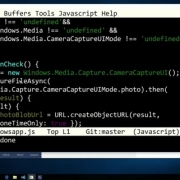Hogyan állítsuk be a Windows 10 “Hey Cortana” hangparancsait?
Az egyik legjobb része a Windows 10-nek Cortana, a Microsoft segítőkész digitális asszisztense. Ahhoz, hogy a felhasználó vagy rendszergazda még inkább hasznát vegye Cortanának, segít, ha beállítjuk és futtatjuk a hang aktiválást. Így a legközelebbi fájl keresésünk, időjárás csekkolásunk vagy egy alkalmazás megnyitása mindösszesen egy “Hey Cortana” megszólításnyira van.
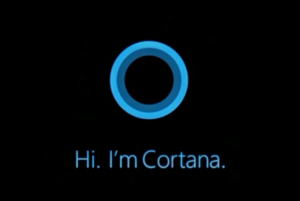
A kezdéshez kattintsunk a Cortana ikonra vagy kereső mezőre a tálcán. Aztán kattintsunk a notebook ikonra a Cortana baloldali navigációs panelén – közvetlenül a home ikon alatt található.
A notebook képernyőn kattintsunk a Beállításokra, aztán a Beállításokban a “Hey Cortana” fejléc alatt a csúszkát állítsuk ON-ra. Ha ez megtörtént, egy új, “Legjobb Válasz” opció jelenik majd meg.
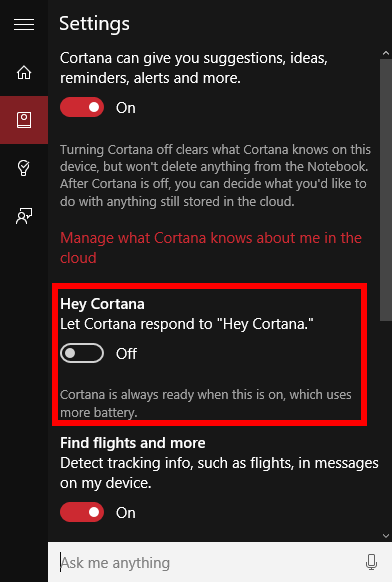
Itt választhatunk, hogy Cortana bárkinek vagy csak a mi hangunkra válaszoljon. Ha ez utóbbit választjuk a Tanuld Meg A Hangomat opcióra kattintva, Cortana megkér bennünket, hat, különböző mondat ismétlésére, hogy rögzítse a hangmintánkat. Ennyi kell a Cortana hang aktiválás előkészítéséhez. Ne felejtsük el, hogy szükségünk lesz egy aktív mikrofonra – akár a laptopba beépített, akár külső eszköz is lehet.
Hardvertől függően a Windows küldhet figyelmeztetést, hogy a mikrofonunk nem működik és így lehet, hogy Cortana nem fog minket tisztán hallani. A figyelmeztetéstől függetlenül azonban néha így is működik a mikrofon.
Forrás: PCWorld.
További tanácsokért keresse fel rendszergazda blogunkat!